Kasutage produktiivseks sirvimiseks Androidis Dolphini brauseri žeste, Sonari
Miscellanea / / February 10, 2022
Kuna nutitelefonid arenevad nii välimuse kui ka jõudluse poolest, on üha rohkem inimesi hakanud seda veebi sirvimiseks kasutama. Kuigi nutitelefonides veebisaitide sirvimisel on oma eelised, pole kõik mobiilibrauserid täisealiseks saanud. Võtke näiteks Androidi omabrauser. See teeb töö tehtud, kuid jätab nii palju soovida.
Seda öeldes pole Androidi brauserite osas uuendustest puudust. Üks selline brauser, mis Androidi jaoks silma paistab, on Dolphin HD brauser. Oleme seda varem käsitlenud, kui mainisime miks seda brauserit peab proovima kuid sellest ajast alates on seda brauserit täiendatud ja nüüd on selle nimele lisatud HD koos sellega kaasas olevate kasulike funktsioonidega.
Kiire näpunäide: Dolphini brauser toetab ka privaatne sirvimine Androidis nii et see on veel üks põhjus, miks seda Androidi omabrauseris kasutada.
Žesti tugi
Liigutuste toega saate avada veebisaite ja navigeerida brauseri funktsioonides, nagu vahekaardi sulgemine või avamine, ühe sõrmeliigutusega. Žestide kasutamiseks klõpsake väikesel delfiiniikoonil

ekraani vasakus alanurgas või menüüribal ja minge liigutuste vahekaardile. Siin saate oma žesti joonistada, kuid enne joonistamist konfigureerime selle. Brauseri liigutuste seadete lehe avamiseks klõpsake seadete nuppu.
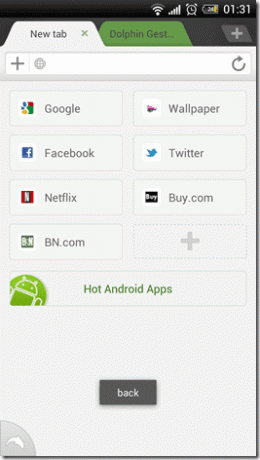
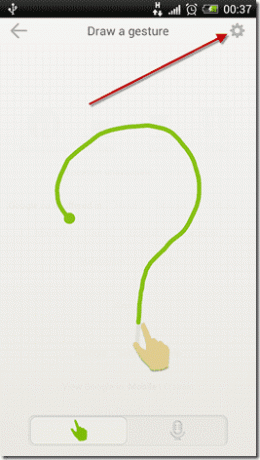
Siin näete žeste tavalistest veebisaitidest, mida külastame, nagu Facebook ja Google. Saate lihtsalt kirjutada tekstiväljale veebisaidi nime ja vajutada žesti lisamiseks nuppu OK. Tööriist soovitab teie veebisaidi jaoks uut žesti ja teie asi on sellega nõustuda või muudatusi teha. Kui olete otsuse teinud, klõpsake uue žesti salvestamiseks nuppu Valmis.
Lihtsalt veenduge, et te ei tekita konflikti ega lähedast vastet. Ülaosas olev rippmenüü tööriist annab teile palju žestiideid, kui te ei suuda oma otsust langetada.
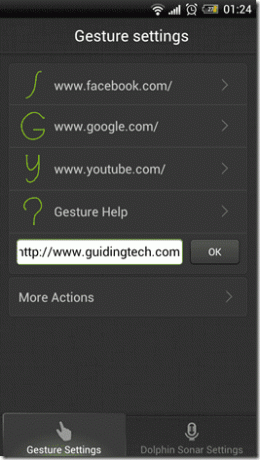
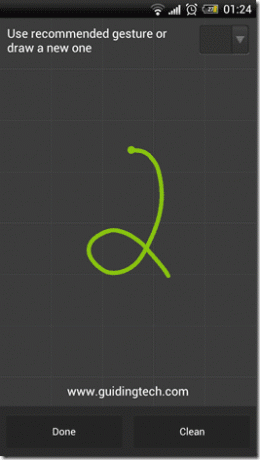
Rohkemate toimingute nupp võimaldab teil navigeerimisliigutusi konfigureerida. Lihtsalt vaadake, pole vaja seda üles tõsta, sest kui kasutate seda üha enam, õpite need varsti pähe.
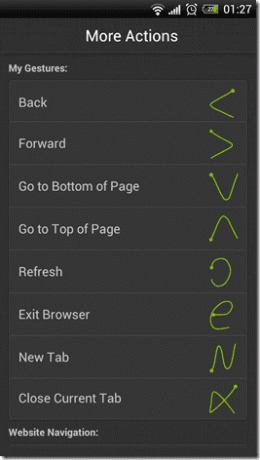
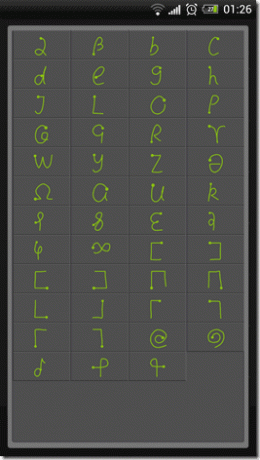
Nüüd minge tagasi liigutusplokile ja joonistage oma esimene liigutus. Kui teie sõrmed liiguvad õiges järjekorras, toimub vastav toiming. See oli kõik, mida saite sõrmega teha. Nüüd vaatame, mida saate veel teha puudutamata telefoni ekraan üldse.
Delfiinide sonar
Delfiinide sonari, mis asub kohe delfiinide žesti kõrval, saab kasutada hääljuhtimine Delfiini brauser. Saate avada veebisaite, navigeerida ja Google'is otsida, lihtsalt telefoniga rääkides. Raputage lihtsalt telefoni, et tuua esile delfiinide sonar ja hakata rääkima.

Oletame, et soovite Facebooki avada, öelge sonarile lihtsalt "facebook". Võite ka välja öelda stringi, mida soovite Google'is otsida, vaid veenduge, et te pole liiga vali ega liiga pehme.
India aktsendi ja vaikse keskkonnaga suutsin saavutada 70% õnnestumisprotsenti, kuid see võib inimestel ja taustal erineda, nii et proovige õnne.
Järeldus
Mulle avaldavad muljet mõlemad funktsioonid ja kasutan seda iga päev, et muuta sirvimine pisut lihtsamaks. Mõlemad funktsioonid käivad käsikäes. Kui see on mürarikas taust, töötab žest hästi, kuid kui minu vahele ei tule heli ja sonar, mulle meeldib telefoniga rääkida ja käskida sellel saiti avada või Google'ist midagi leida mina.
Viimati uuendatud 03. veebruaril 2022
Ülaltoodud artikkel võib sisaldada sidusettevõtete linke, mis aitavad toetada Guiding Techi. See aga ei mõjuta meie toimetuslikku terviklikkust. Sisu jääb erapooletuks ja autentseks.
KAS SA TEADSID
Teie brauser jälgib teie süsteemi operatsioonisüsteemi, IP-aadressi, brauserit ning ka brauseri pistikprogramme ja lisandmooduleid.



